Come fa Pixlr a rimuovere lo sfondo: passo dopo passo
Ehi ragazzi, abbiamo un regalo per voi. Se desideri uno strumento gratuito per la rimozione dello sfondo, qui in questa pagina ti mostreremo la buona scelta, Pixlr.
Segui il testo per scoprire in quali passaggi Pixlr rimuove lo sfondo di un'immagine. È molto semplice e veloce. Ti mostreremo anche alcuni strumenti alternativi che possono aiutarti con la rimozione dello sfondo, inclusi alcuni strumenti per la rimozione dello sfondo online, come AnyErasere un programma. Andiamo avanti.
Parte 1. In quali passaggi Pixlr rimuove lo sfondo di un'immagine
Pixlr è un potente strumento gratuito per la rimozione dello sfondo online che vanta molte funzionalità sorprendenti. Supporta vari formati di immagine, caricamenti multipli contemporaneamente e output ad alta precisione.
- Passo 1. Vai su Pixlre vedrai alcuni strumenti di fotoritocco in basso. Scegli qui lo strumento "Rimuovi sfondo" per utilizzare il dispositivo di rimozione sfondo Pixlr.
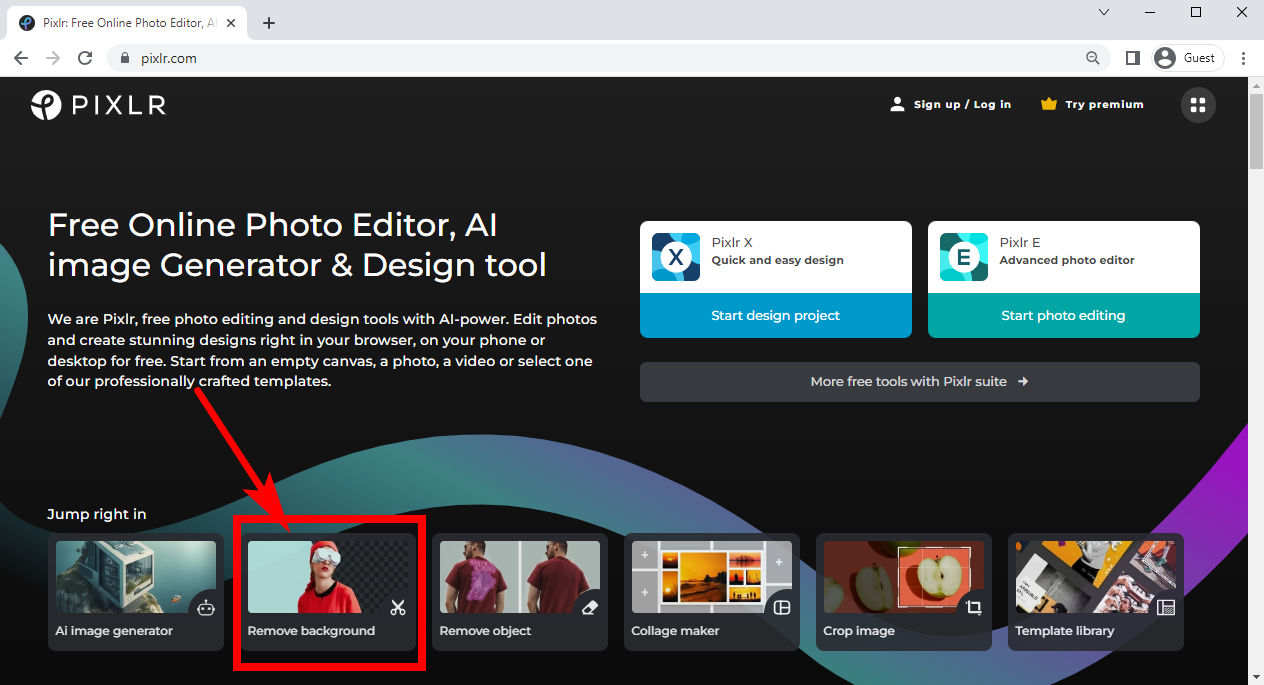
- Passo 2. Ora sei nella pagina di caricamento e c'è un'enorme area con il testo "Seleziona foto". Fare clic su di esso per scegliere una o più foto dal tuo dispositivo. Supporta i formati JPG, PNG, BMP, WebP e TIFF.
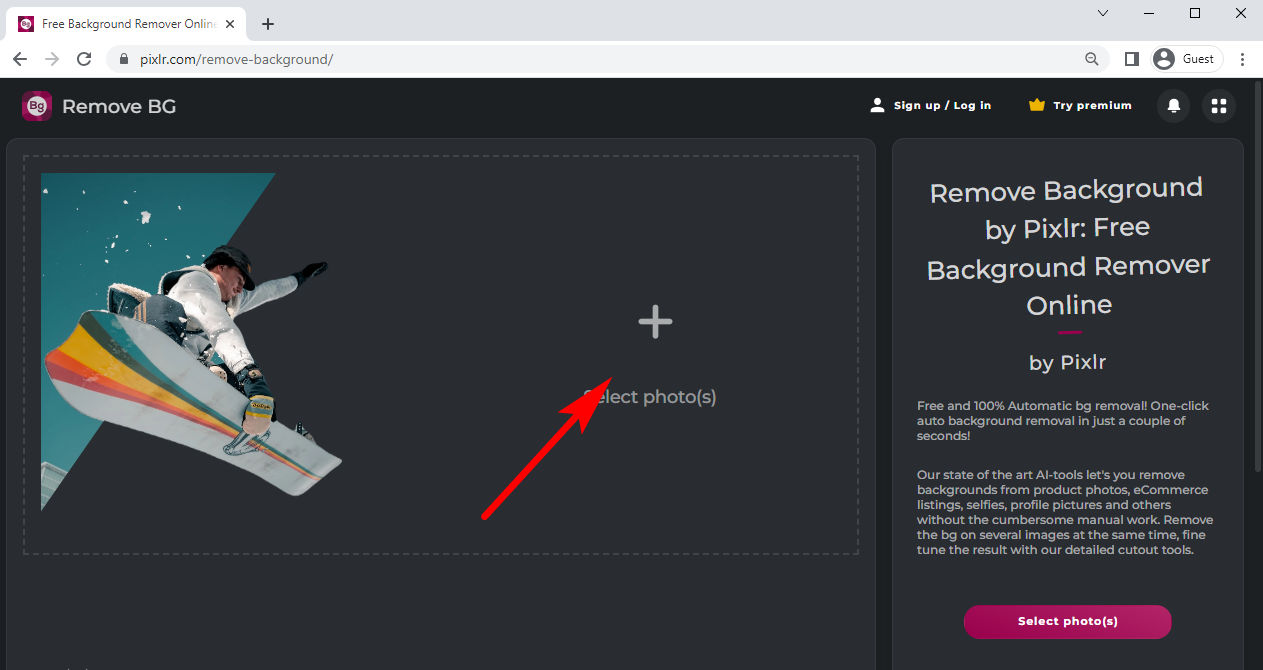
- Passo 3. In pochi secondi Pixlr rimuoverà automaticamente lo sfondo dall'immagine (o dalle immagini). Quindi, vedrai le immagini modificate in una pagina dei risultati.
Passa il cursore su una foto e verrà visualizzato il pulsante "Salva". Cliccaci sopra per scaricare l'immagine senza sfondo sul tuo dispositivo. Altrimenti, puoi fare clic su “Salva Zip” in basso per scaricare tutti i risultati compressi in un file ZIP.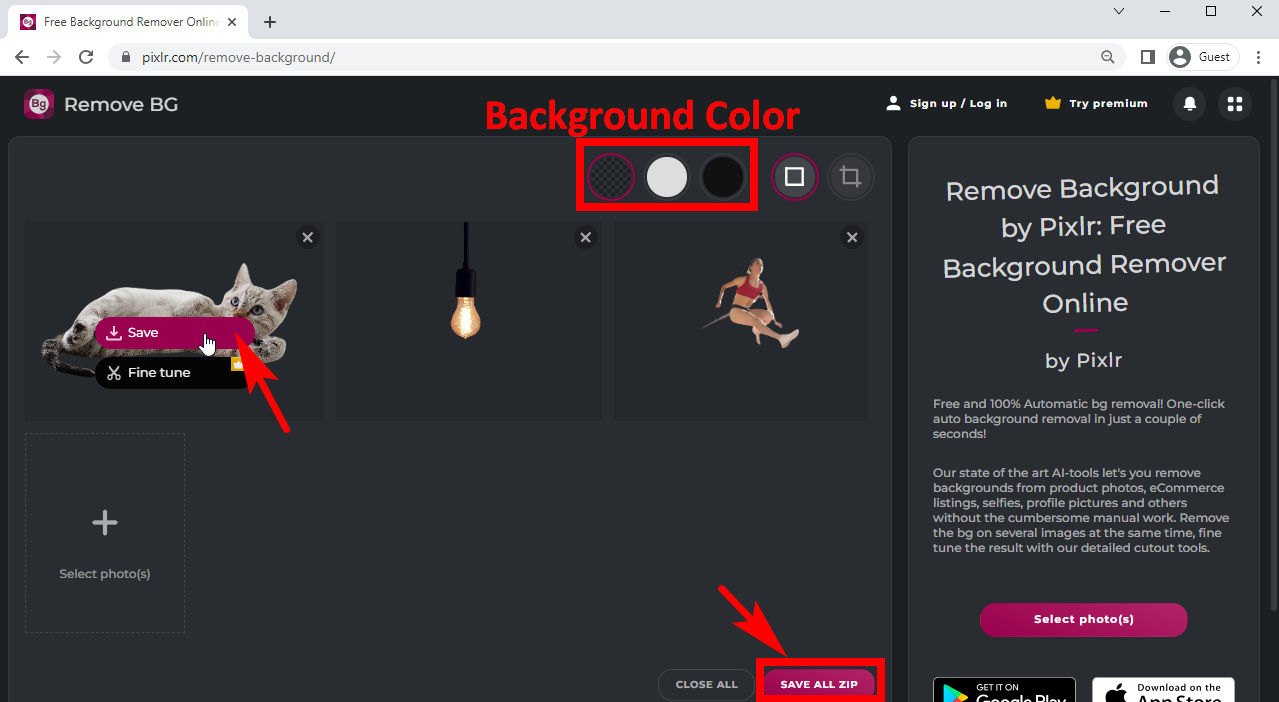
Suggerimenti:
Puoi modificare lo sfondo della foto applicando un colore nel menu dei colori in alto. Se desideri modificare ulteriormente la tua immagine, devi pagare per una versione premium.
Parte 2. Rimozione sfondo alternativi online
Ora sai come rimuovere lo sfondo in Pixlr. In realtà, ci sono numerosi dispositivi per la rimozione dello sfondo su Internet oltre al dispositivo per la rimozione dello sfondo Pixlr. Qui ve ne presenterò brevemente tre.
AnyEraser: la rimozione dello sfondo più veloce
AnyEraser è un rapido dispositivo di rimozione dello sfondo online con due formati supportati di JPG e PNG e produce risultati in formato PNG. Utilizza un algoritmo basato sull'intelligenza artificiale per distinguere tra l'oggetto e lo sfondo e genera risultati con elevata precisione e bordi morbidi.
Vanta una rapida velocità di rimozione dello sfondo. Vai a AnyEraser, fai clic su "Carica" per scegliere un'immagine dal tuo dispositivo oppure puoi trascinare e rilasciare un'immagine in quella pagina e in pochi secondi otterrai il risultato.
Puoi semplicemente scaricare l'immagine finale senza sfondo o modificarne il colore di sfondo.
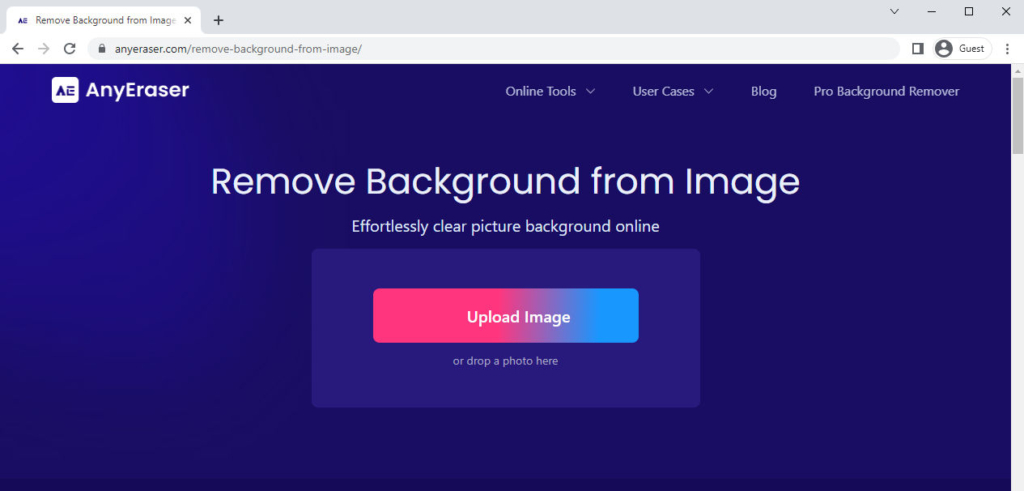
Erase.bg – Risultato con qualità originale
Cancella.bg è un potente dispositivo per la rimozione dello sfondo fotografico che supporta i formati PNG, JPEG, JPG e WebP. Vai al suo sito web e carica un'immagine. Puoi fare clic sul pulsante "Carica", trascinare e rilasciare un'immagine nell'area progettata o incollare un URL che contiene un'immagine. Tieni presente che richiede che la risoluzione dell'immagine sia inferiore a 5000×5000 pixel.
La rimozione dello sfondo richiede un tempo relativamente lungo, ma genera risultati con elevata precisione. Nella pagina dei risultati, puoi modificare la foto con sfondo trasparente cambiando il colore dello sfondo o aggiungendo un nuovo sfondo. Puoi anche scaricare direttamente il risultato nella risoluzione originale.
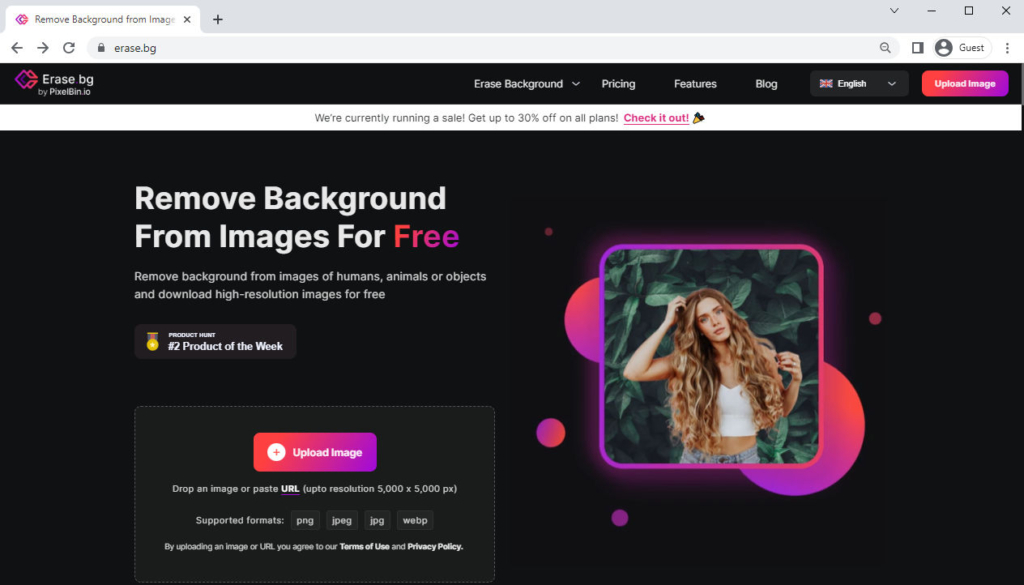
Removal.ai – Risultato preciso
Rimozione.ai è uno strumento basato sull'intelligenza artificiale che ti consente di rimuovere lo sfondo online gratuitamente. I suoi formati supportati sono JPG e PNG.
Visita il suo sito web, "Scegli una foto" dal tuo dispositivo o trascina e rilascia una foto nell'area designata. In alternativa, puoi premere "Ctrl" + "V" per incollare un'immagine. Rimuoverà automaticamente lo sfondo dalla foto in circa 10 secondi.
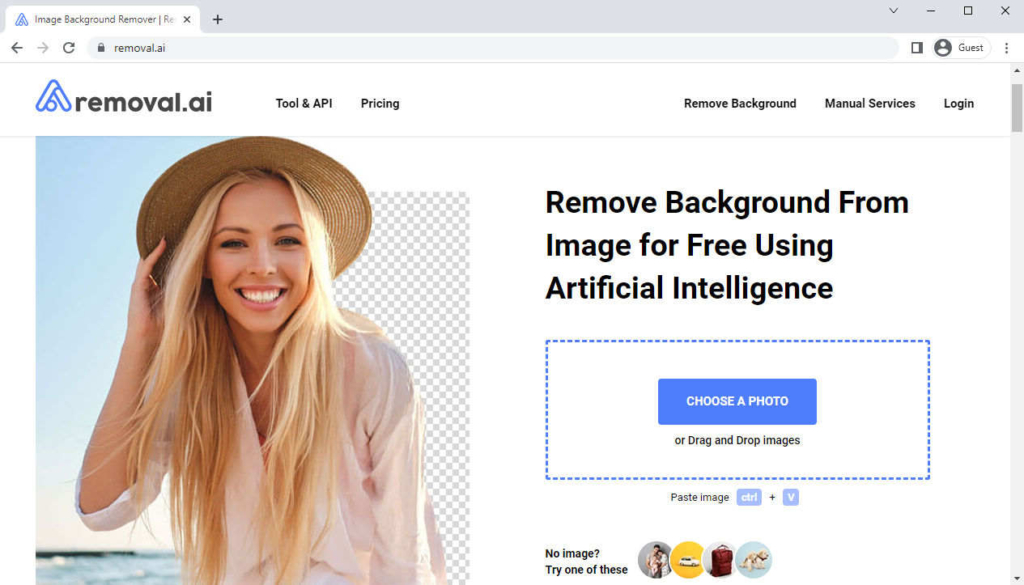
Confronto tra tre dispositivi di rimozione dello sfondo online
| AnyEraser | Cancella.bg | Rimozione.ai | |
| Velocità | Presto | Rallentare | Rallentare |
| Vari formati supportati | PNG, JPG | PNG, JPG, JPEG, WebP | PNG, JPG |
| Limite di risoluzione | 3000 × 3000 | 5000 × 5000 | Non |
| Precisione | Molto alto | Alta | Alta |
Parte 3. Utilizza un'applicazione professionale: AnyErase
Tutti gli strumenti sopra menzionati possono rimuovere lo sfondo dall'immagine in semplici passaggi. Tuttavia, ognuno ha i suoi svantaggi, come formati supportati limitati, bassa velocità o risoluzione limitata, ecc.
Se stai cercando uno strumento più professionale, puoi provare AnyCancella. Supporta vari formati, genera risultati HD senza perdere la qualità e ti consente di apportare più modifiche alle foto.
Visita il sito ufficiale di AnyCancella per saperne di più. In alternativa, puoi fare clic sul pulsante di download in basso per avviare il download mentre sei in movimento.
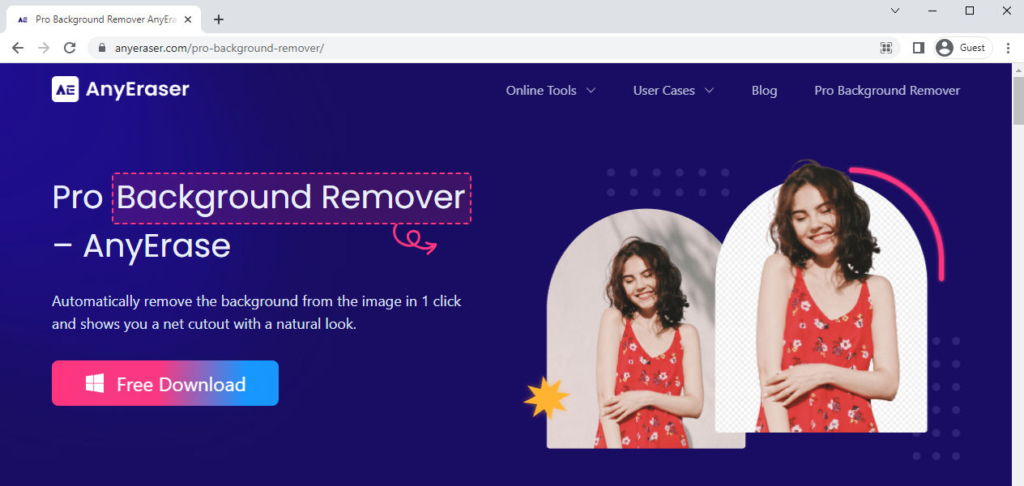
Bene, come rimuovere lo sfondo con AnyErase, questo potente dispositivo per la rimozione dello sfondo fotografico? Procedi a leggere i passaggi dettagliati.
Download sicuro
- Passo 1. Avvia il programma AnyErase, quindi fai clic su "Rimuovi sfondo immagine" per iniziare a eliminare lo sfondo. Puoi scegliere la modalità di ritaglio specifica in base al tipo di immagine, godendo di un risultato impeccabile.
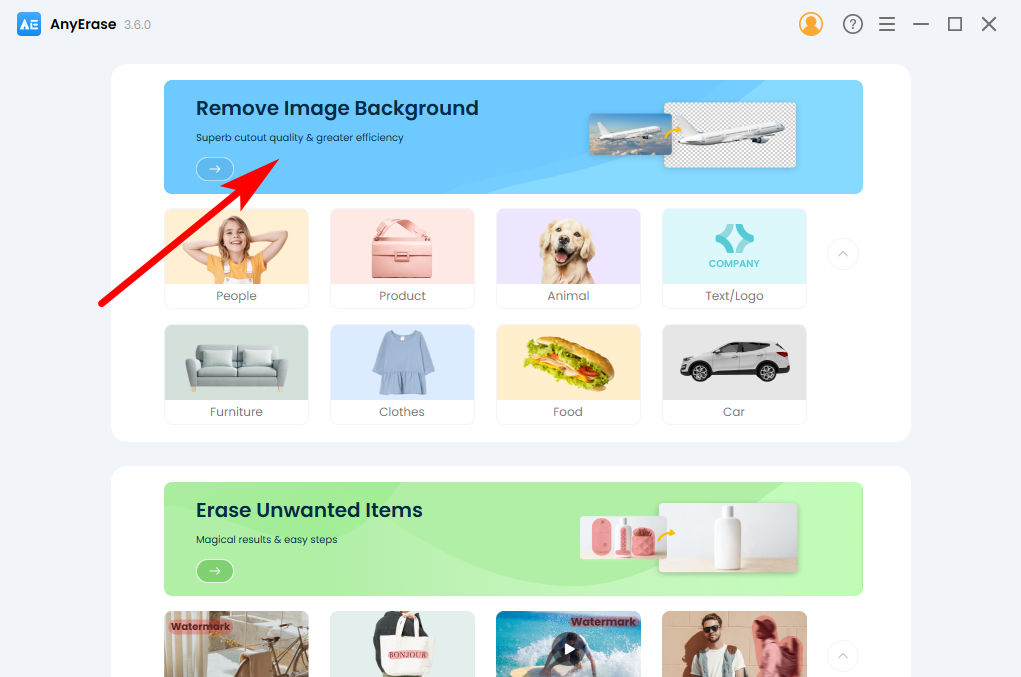
- Passo 2. Quindi, dovresti aggiungere una foto che desideri elaborare. Per scegliere una foto dal tuo dispositivo, fai clic su "+ Aggiungi file" o trascina e rilascia una foto qui.
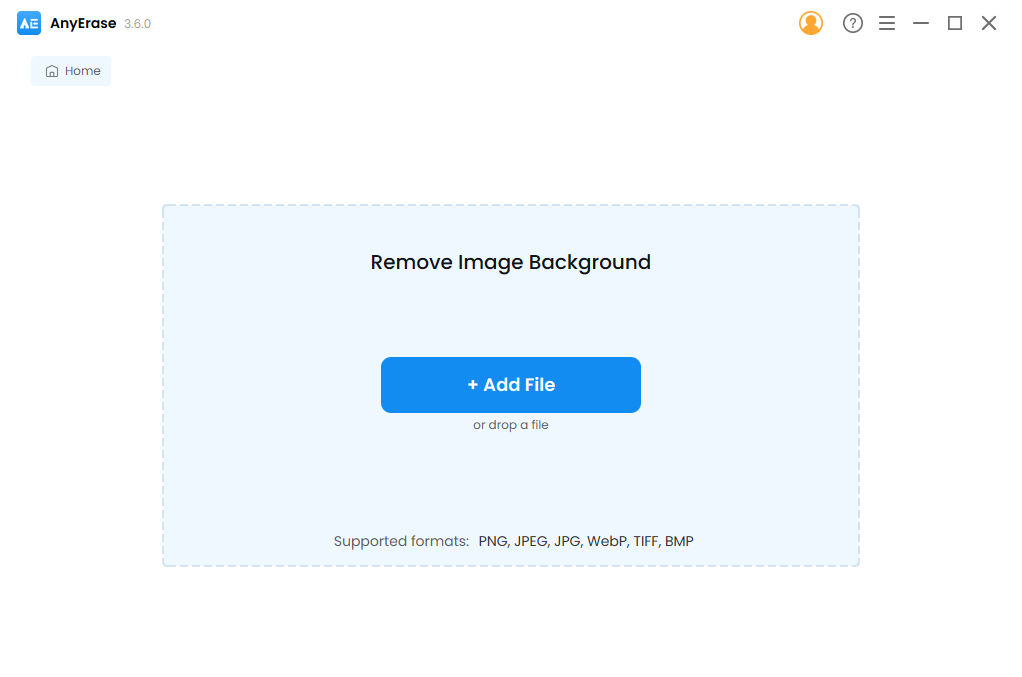
- Passo 3. Nella finestra dei risultati, fai clic su "Esporta" per salvare il risultato sul tuo computer come file PNG HD con sfondo trasparente.
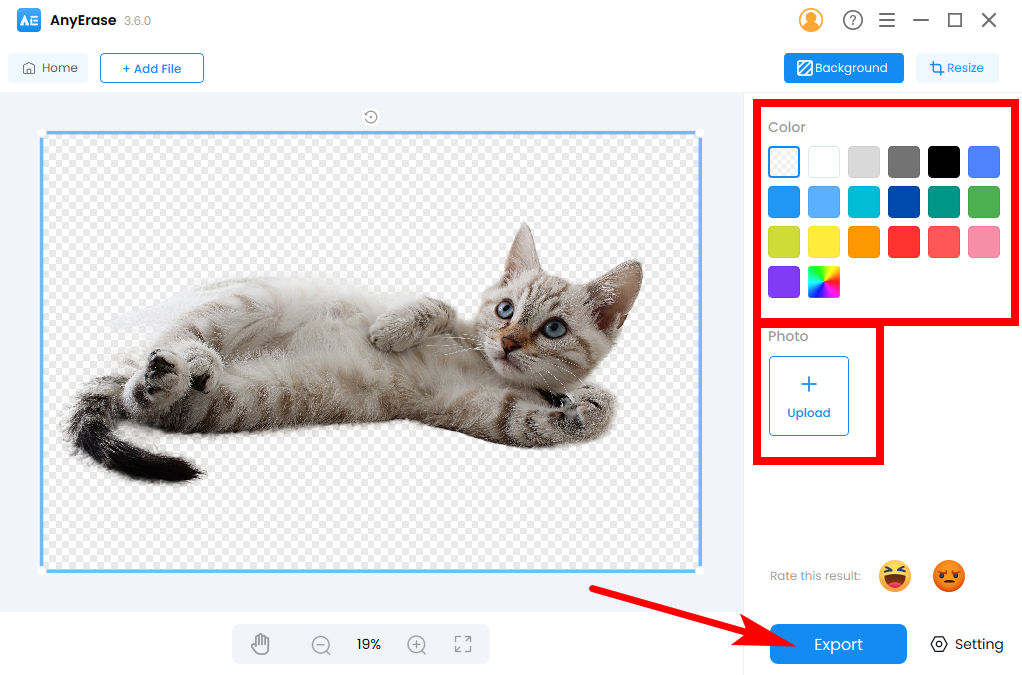
Suggerimenti:
Se desideri modificare il risultato, puoi scegliere un colore che ti piace nella tavolozza Colori per cambiare il colore dello sfondo o caricare un'immagine come nuovo sfondo.
Caratteristiche principali
- Vari formati supportati
- Velocità veloce
- alta precisione
- Risultato HD senza perdita di qualità
- Funzionalità di modifica personalizzate
Conclusione
Sopra sono riportati tutti i passaggi con cui Pixlr rimuove lo sfondo da un'immagine. È molto potente. In realtà, ecco alcuni altri utili strumenti per la rimozione dello sfondo, come AnyEraser, Erase.bg o Removal.ai. Oltre a questi, ti consiglio vivamente di provare AnyErase, un programma straordinario e professionale per la rimozione dello sfondo fotografico.
Ci auguriamo che questa pagina ti sia utile. Ora prova i passaggi sopra menzionati ed elimina lo sfondo di qualsiasi immagine che ti piace!
Download sicuro
Domande Frequenti
1. Come rimuovere lo sfondo in Pixlr?
In primo luogo, andare a Pixlre scegli Rimuovi lo sfondo strumento sotto il Saltate dentro testo. Quindi, carica un'immagine (o immagini) dal tuo dispositivo. Attendi circa 10 secondi e vedrai il risultato. Puoi apportare ulteriori modifiche nella pagina dei risultati.
2. Pixlr riduce la qualità?
Pixlr non riduce la qualità della tua immagine. Genera un risultato nella sua risoluzione originale senza perdere la qualità.


